在使用Win7系统的过程中,有时候可能会遇到需要手动安装打印机的情况。虽然自动安装功能方便快捷,但有时候也会出现不成功的情况。了解和掌握如何手动安装打印机是非常重要的。本文将以Win7系统为例,为大家详细介绍打印机手动安装的步骤及注意事项。
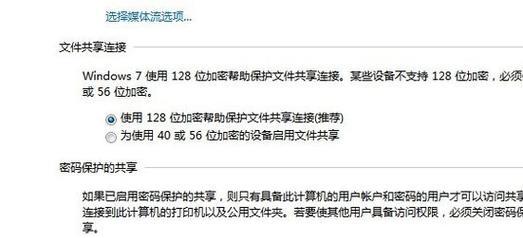
查找适合的驱动程序
通过打开打印机制造商的官方网站,进入其支持页面,搜索和下载与您的打印机型号和操作系统兼容的驱动程序。
准备USB连接
在开始手动安装打印机之前,请确保您已经准备好了USB连接线,用于将打印机与电脑连接。
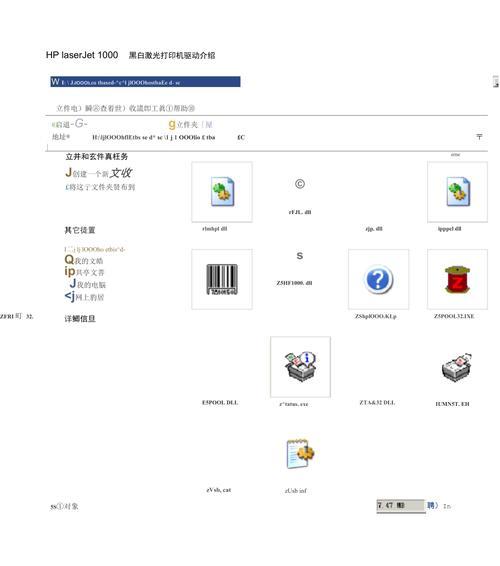
安装驱动程序
插入USB连接线将打印机与电脑连接后,运行下载的驱动程序进行安装。按照提示完成驱动程序的安装过程。
打开控制面板
点击Windows开始按钮,在开始菜单中选择“控制面板”打开控制面板窗口。
选择“设备和打印机”
在控制面板窗口中,找到并点击“设备和打印机”选项。
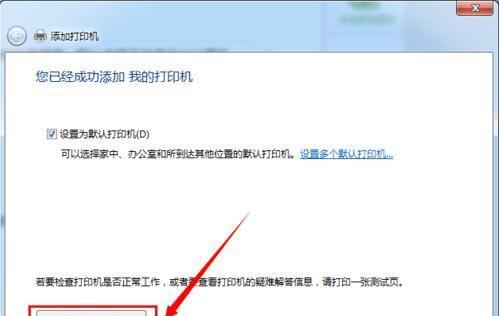
添加打印机
在“设备和打印机”窗口中,点击“添加打印机”按钮。
选择添加方式
在弹出的添加打印机向导窗口中,选择“添加本地打印机”。
创建新端口
在接下来的窗口中,选择“使用以下端口”并点击“新建端口”按钮。
选择端口类型
在新建端口窗口中,选择“标准TCP/IP端口”并点击“下一步”按钮。
输入打印机的IP地址
在标准TCP/IP端口设置窗口中,输入打印机的IP地址,并点击“下一步”按钮。
安装打印机驱动
接下来的窗口中,选择适合的打印机驱动,并点击“下一步”按钮。
设定打印机名称
在接下来的窗口中,为打印机设置一个名称,并点击“下一步”按钮。
共享打印机
如果您希望将打印机共享给其他电脑使用,请在接下来的窗口中选择共享设置,并点击“下一步”按钮。
完成安装
在最后的窗口中,点击“完成”按钮,完成打印机手动安装的过程。
测试打印
安装完成后,您可以选择进行一次测试打印,以确保打印机已经成功安装并可以正常工作。
通过本文的教程,我们详细介绍了在Win7系统中如何手动安装打印机。只需要按照步骤一步步进行操作,就可以成功安装打印机并进行打印任务了。希望本文对大家有所帮助!





